Существует удивительное количество способов использования генератора случайных чисел в Excel. Но прежде чем это сделать, важно понять функцию генератора случайных чисел и то, как его можно использовать в различных приложениях.
Как только вы научитесь использовать функции случайных чисел, вы сможете делать такие вещи, как создание фиктивных выборочных данных для проверки расчетов, выбор порядка игроков в игре, выбор победителей в конкурсе и многое другое.
>
Функции генератора случайных чисел в Excel
Две функции Excel, которые создают случайные числа, включают RAND, RANDBETWEEN и RANDARRAY.
Каждый раз, когда вы открываете электронную таблицу или обновляете вычисления, обе эти функции генерируют новое случайное значение. К сожалению, любое изменение в таблице приводит к обновлению этих значений.
Кроме того, имейте в виду, что обе эти функции случайных чисел могут генерировать повторяющиеся значения, если вы используете их в несколько ячеек. Более вероятно, что RANDBETWEEN будет генерировать дубликаты, поскольку RAND генерирует десятичные дроби, а возможных чисел гораздо больше.
Как использовать функцию СЛЧ
Функция СЛЧИС очень проста в использовании, поскольку у нее вообще нет аргументов. Просто введите «=RAND()» в ячейку и нажмите Enter .

Это немедленно сгенерирует десятичное число от 0 до 1.
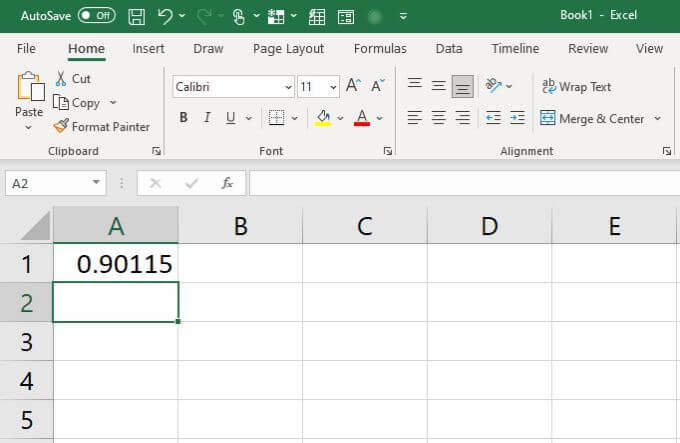
Когда использовать функцию RAND
Чем может быть полезна такая простая функция? Вот несколько практических идей по использованию функции СЛЧИС.
Предположим, у вас есть список друзей, играющих в настольную игру, и вы хотите быстро разобраться в порядке игры. Функция СЛЧИС идеально подходит для этого.
Просто перечислите все имена своих друзей в первом столбце.
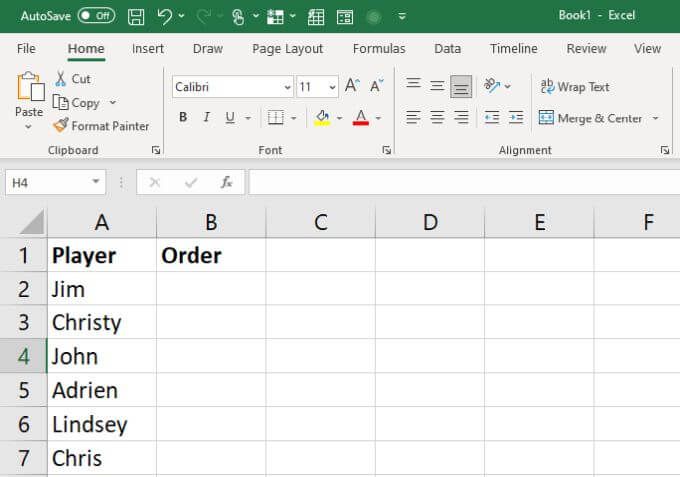
Используйте функцию СЛЧИС() для генерации случайных десятичных знаков в следующем столбце.
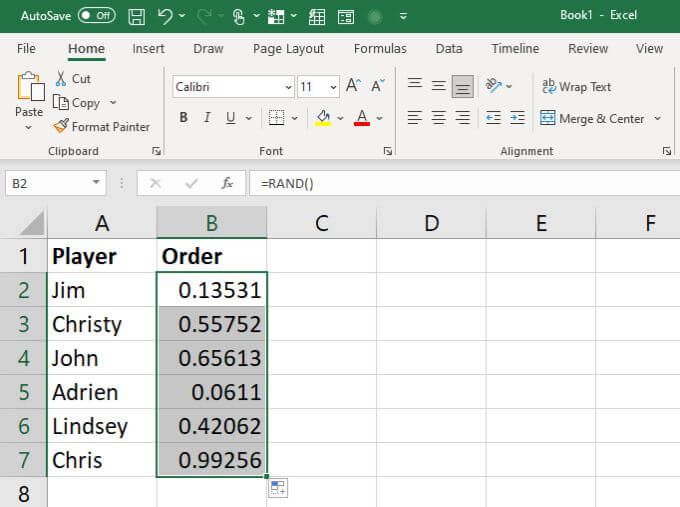
Наконец, выберите оба столбца, выберите в меню Главная , выберите Сортировка и фильтр на ленте, а затем выберите Пользовательская сортировка ..
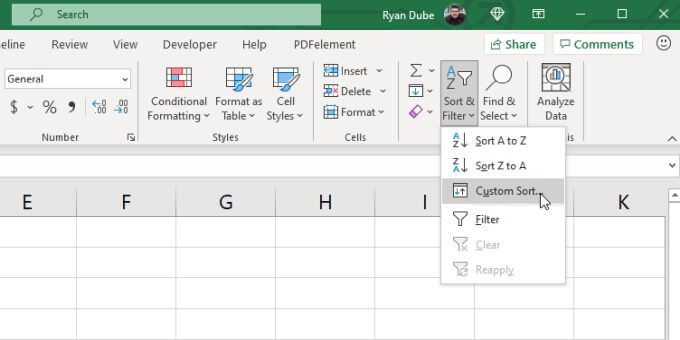
В окне «Сортировка» выберите столбец со случайными числами для сортировки и упорядочите их от Самого большого к наименьшему . Выберите ОК .
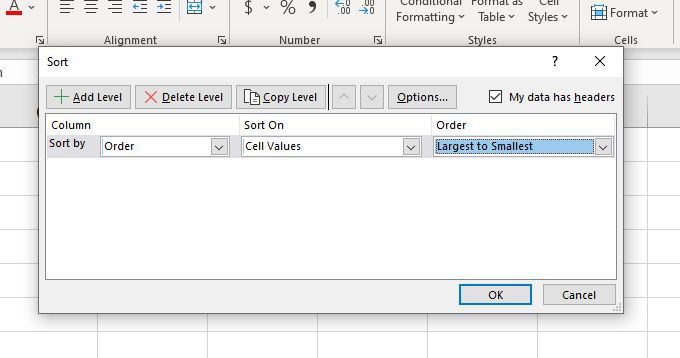
Это изменит порядок вашего списка в соответствии с сгенерированными случайными числами. Помимо этого, имена будут располагаться в новом порядке для игрового процесса.
Вы можете использовать RAND аналогичным образом в любом случае, когда хотите рандомизировать значение в расчете, списке текстовых значений или чем-либо еще, хранящемся в вашей электронной таблице.
Как использовать функцию СЛУЧМЕЖДУ
Функция СЛУЧМЕЖДУ почти так же проста в использовании, как и функция СЛЧИС. Просто введите «RANDBETWEEN([min],[max]», заменив min и max наименьшим и наибольшим числом диапазона, для которого вы хотите получить числа.
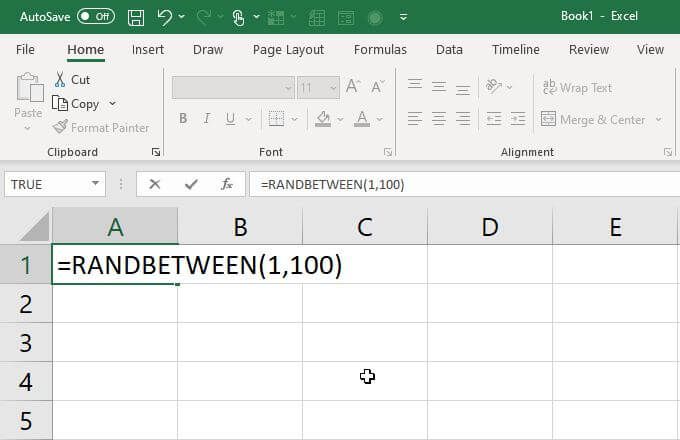
Когда вы нажмете Ввод , эта ячейка будет содержать случайное число между этим низким или высоким значением.
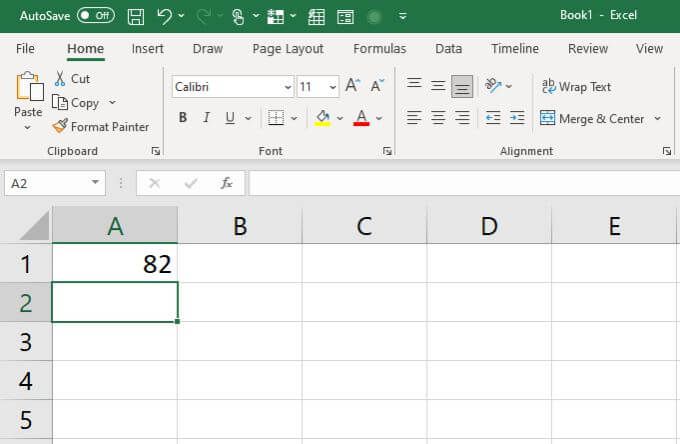
Когда использовать функцию СЛУЧМЕЖДУ
Функция генератора случайных чисел СЛУЧМЕЖДУ даже более полезна, чем функция СЛЧИС. Это связано с тем, что он позволяет содержать возвращаемые случайные числа в определенном диапазоне. Он также возвращает целые числа вместо десятичных.
Это дает вам несколько очень творческих способов использования этой функции для применения случайных назначений, когда вы хотите быть честным, или присвоения фиксированных чисел людям или вещам, не проявляя никакой предвзятости.
Давайте рассмотрим пример. Допустим, у вас есть список из 12 человек, и вы хотите разделить их на две команды по 6 человек в каждой, не испытывая при этом смущения, которое возникает, когда люди «выбирают» своих любимых людей для каждой команды.
Сначала создайте таблицу с именами всех игроков.
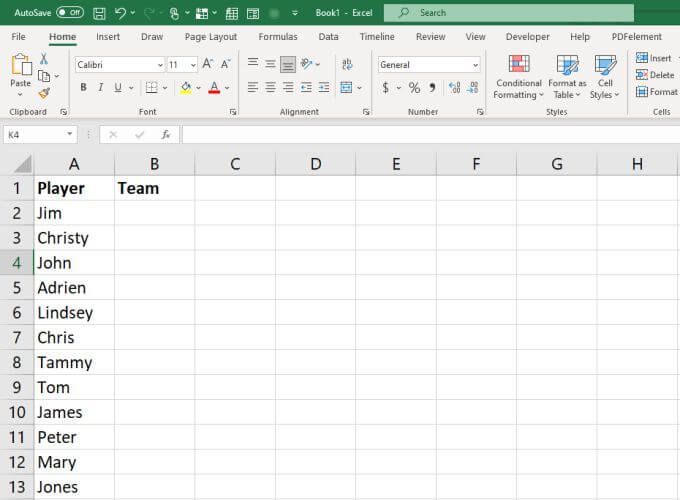
Добавьте следующую функцию в следующий столбец рядом с именем каждого игрока. Затем нажмите Ввод .
=RANDBETWEEN(1,2)
Вы можете ввести это в первую ячейку, а затем заполните остальное под ним. Это автоматически назначит каждого игрока в команду 1 или команду 2.
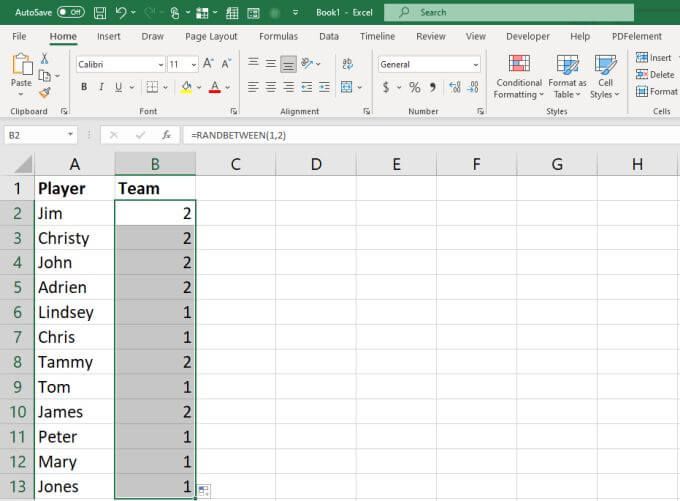
Если вы обнаружите, что распределение между двумя командами неравномерно, просто введите функцию еще раз в первую ячейку и нажмите Ввод . Это снова обновит все ячейки. Повторяйте, пока разделение между двумя командами не станет равным.
Как использовать функцию RANDARRAY
Функция RANDARRAY доступна в Только Excel 365. Если у вас установлена эта версия Excel, это очень мощная функция генератора случайных чисел в Excel, которую вы можете использовать для самых разных целей..
Пользоваться им очень просто, имеется множество дополнительных настроек. Просто введите следующее в любую ячейку:
=RANDARRAY ([строки], [столбцы], [мин], [макс], [целое число])
Параметры следующие:
Если вы используете только функцию СЛЧИСД и не используете какие-либо дополнительные параметры, она будет работать так же, как функция СЛЧИС.
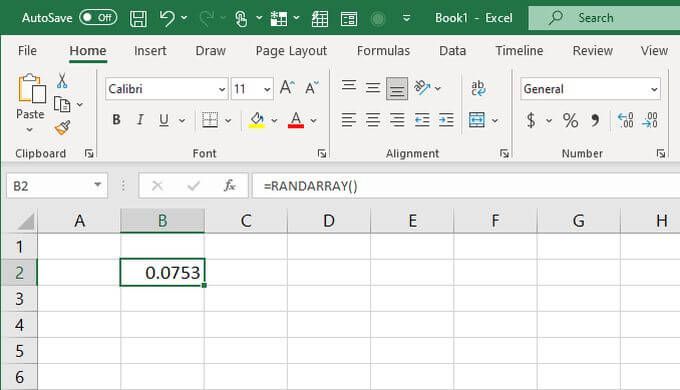
Просто помните, что функция RANDARRAY очень гибкая и заполняет только столько строк и столбцов, сколько вы укажете, и именно так, как вы укажете. По умолчанию всегда используются десятичные дроби и только 1 строка и 1 столбец.
Когда использовать функцию RANDARRAY
Функцию СЛУЧИД лучше всего использовать, когда вам нужна вся коллекция случайных чисел, включая несколько столбцов и несколько строк.
Например, если вы моделируете что-то вроде случайного списка вариантов выбора номеров лотереи, вы можете быстро создать список строк, содержащий 6 столбцов (для 6 лотерейных шаров). Установите ограничение на 69 и позвольте Excel угадать за вас 10 лотерейных выигрышей с помощью следующей функции:
=RANDARRAY(10,6,1,69,ИСТИНА)
Поместите это в первую ячейку таблицы и нажмите Ввод .
Вы увидите созданную таблицу, содержащую 10 строк и 6 столбцов.
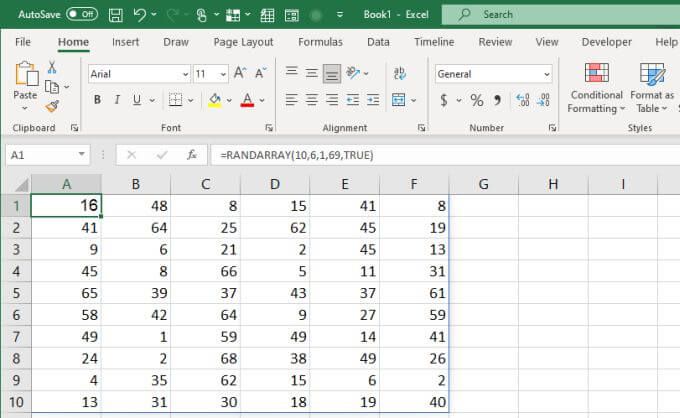
Эта функция может стать отличным решением в научных или статистических исследованиях, если вам нужен большой набор случайных данных и вы не хотите собирать его вручную.
Выбор правильного генератора случайных чисел в Excel
Какой бы из трех Функции Excel вы ни использовали, во многом зависит от того, какие результаты вы ищете. Если вас не особо волнует число, RAND вполне подойдет. Если вы хотите ограничить диапазон генерируемых чисел, используйте RANDBETWEEN. А если вам нужен гораздо больший набор данных с полной таблицей чисел, тогда RANDARRAY — лучший вариант для вас.
.